Sekali lagi tentang hal-hal yang berkaitan dengan Excel. Pada kesempatan kali ini, izinkan kami, selaku penulis artikel ini untuk membahas tentang cara membersihkan format tidak konsisten di Excel.
Kenapa banyak sekali menulis tentang Microsoft Excel? Ya karena memang Microsoft Excel adalah alat spreadsheet yang sangat powerful dan digunakan oleh jutaan orang di seluruh dunia untuk berbagai keperluan, mulai dari manajemen data hingga pelaporan keuangan.
Namun, salah satu permasalahan atau, dalam kata yang lebih positif, tantangan yang kerap kali dihadapi oleh pengguna Microsoft Excel adalah format yang tidak konsisten pada spreadsheet yang mereka kerjakan.
Format tersebut antara lain dapat mencakup perbedaan dalam font, warna, ukuran teks, format angka, tanggal, hingga kesalahan dalam pemformatan di dalam cell seperti teks yang terlalu panjang atau penggunaan merge cell yang tidak merata.
Oleh karena hal-hal tersebut di atas lah, kemudian artikel ini dituliskan. Spesial untuk Anda semua yang menghadapi kesulitan dan tantangan serta kebingungan bagaimana cara membersihkan format tidak konsisten di Excel secara efektif dan efisien, baik untuk pengguna pemula maupun profesional.
Karena biar walau, sudah profesional terkadang masih sering lupa atau kebingungan terus untuk mendapatkan cara membersihkan format tidak konsisten di Excel yang efektif dan efisien.
Alasan Format Tidak Konsisten Bisa Menjadi Masalah

Sebelum memahami dan menguasai dengan berpraktik cara membersihkan format tidak konsisten di Excel, ada baiknya untuk mengetahui mengapa inkonsistensi format bisa menjadi kendala besar di Excel. Tiga di antaranya, yaitu:
- Kesulitan Membaca Data: Format yang tidak seragam dapat membuat data terlihat acak dan tidak profesional.
- Kesulitan Menganalisis: Fungsi seperti filter, sort, dan pivot table tidak akan bekerja optimal jika, format datanya tidak seragam.
- Kesalahan Interpretasi Data: Format berbeda bisa menyebabkan Excel membaca data sebagai teks, bukan sebagai angka atau tanggal.
Semoga dengan memahami konsekuensi dan urgensi bahwa format yang tidak konsisten, Anda menjadi lebih serius untuk mempelajari cara membersihkan format tidak konsisten di Excel.
Jenis Format yang Tidak Konsisten pada Excel
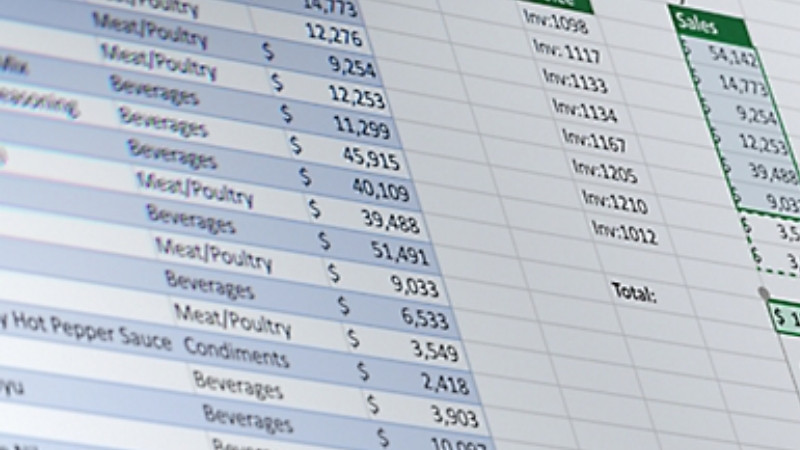
Sebelum masuk solusi dari masalah di atas, yakni cara membersihkan format tidak konsisten di Excel, perlu juga bagi kita mengenali jenis format tidak konsisten yang umum dan sering kali terjadi. Antara lain, yaitu:
- Perbedaan jenis dan ukuran font.
- Warna latar belakang serta teks yang tidak seragam.
- Tanggal yang ditulis dalam format yang berbeda.
- Angka yang diformat sebagai teks.
- Penggunaan merge cell secara acak.
- Data yang ternyata memiliki spasi tersembunyi.
Memahami beberapa masalah tersebut di atas, yakni, jenis format tidak konsisten akan memudahkan Anda dalam memilih cara membersihkan format tidak konsisten di Excel secara cepat dan tepat.
Cara Membersihkan Format Tidak Konsisten di Excel
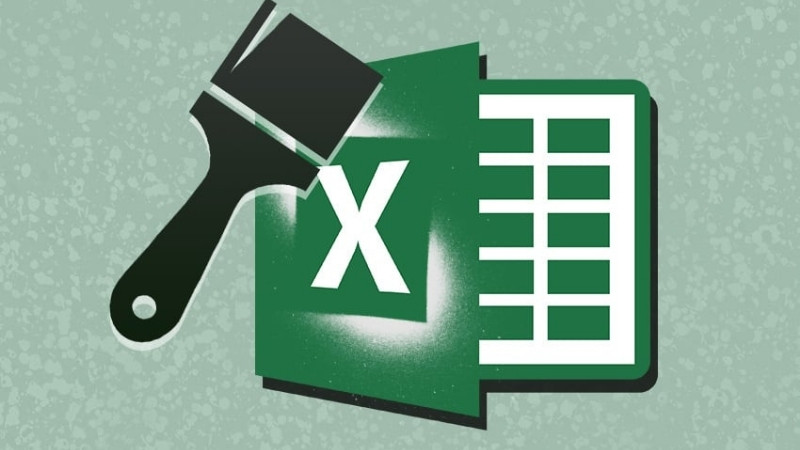
Ada beberapa cara membersihkan format tidak konsisten di Excel. Kita akan membahasnya satu per satu dari cara yang paling mudah terlebih dahulu.
A. Dengan Fitur Clear Formats
Cara membersihkan format tidak konsisten yang termudah adalah menggunakan fitur Clear Formats. Bagaimana caranya? Begini langkah-langkahnya:
- Blok area data yang ingin dibersihkan.
- Kemudian, klik tab Home pada ribbon Excel.
- Lalu, pilih Clear, kemudian ke Clear Formats.
Maka, fitur ini akan menghapus semua pemformatan tanpa menghapus konten data yang ada. Ini adalah sebuah langkah awal yang baik jika, Anda ingin merapikan tampilan data Anda secara keseluruhan.
Sedikit tips, setelah menghapus format, Anda bisa menggunakan format sel default (default cell format) agar semua baris dan kolom kembali seragam.
Itulah metode termudahnya, kita lanjutkan ke cara selanjutnya.
B. Menggunakan Format Painter
Cara selanjutnya adalah dengan menggunakan fitur Format Painter untuk menyeragamkan tampilan. Format Painter memungkinkan Anda untuk menyalin satu format dan menerapkannya ke sel lain.
Bagaimana cara menggunakannya? Begini caranya:
- Pilih sel (select cell) dengan format yang memang sudah benar dan diinginkan.
- Klik ikon Format Painter di toolbar.
- Sorot sel atau area yang ingin diubah.
Metode ini sangat praktis jika, Anda hanya ingin menyeragamkan tampilan berdasarkan satu contoh format.
C. Menyeragamkan Format Angka dan Tanggal
Format angka dan tanggal yang berbeda adalah salah satu biang keladi alias penyebab utama dari kesalahan analisis data. Maka, untuk menghindari hal tersebut harus diseragamkan.
Begini langkahnya:
- Pilih kolom yang mengandung angka atau tanggal.
- Klik kanan pada kolom tersebut kemudian, pilih Format Cells.
- Pilih tab Number atau Date, lalu pilihlah format yang memang benar-benar diinginkan.
Jika, angka dibaca sebagai teks (misalnya karena hasil copy-paste), gunakanlah formula:
=VALUE(A1)
Atau bisa juga menggunakan fitur Text to Columns:
- Blok kolom yang bermasalah.
- Kemudian, klik Data, lalu pilih Text to Columns, setelah itu klik Finish.
Metode ini adalah yang paling efektif dalam cara membersihkan format tidak konsisten di Excel yang acap kali terjadi sebenarnya, akibat salah input manual, sehingga kemudian kebingungan begitu menganalisis data yang ada.
D. Menggunakan Conditional Formatting
Conditional Formatting bukan hanya untuk membuat grafik data, melainkan juga dapat digunakan untuk mendeteksi ketidakkonsistenan dan untuk menemukan format tidak seragam.
Berikut di bawah ini langkah-langkahnya:
- Blok area data.
- Klik Home kemudian, Conditional Formatting lalu, New Rule.
- Pilihlah Use a formula to determine which cells to format.
- Masukkan rumus seperti:
=ISTEXT(A1)
Atau
=ISNUMBER(A1)
Dengan cara ini, Anda bisa menemukan sel-sel yang formatnya tidak sesuai harapan. Setelah itu, gunakan metode sebelumnya untuk menyeragamkan formatnya.
E. Menghapus Spasi yang Tidak Perlu
Spasi yang tersembunyi ternyata bisa juga menyebabkan data terbaca sebagai entri yang berbeda. Maka, harus dibersihkan dan distandarkan.
Untuk itu gunakanlah rumus:
=TRIM(A1)
Atau bisa juga menggunakan rumus yang lainnya, yaitu:
=CLEAN(A1)
Kedua rumus tersebut akan menghapus spasi dan karakter yang tidak terlihat. Hal ini penting dalam sebuah cara membersihkan format tidak konsisten di Excel, terutama saat data diimpor dari file eksternal.
F. Tambahan: Hindari Format Tidak Konsisten Sejak Awal
Sebenarnya cara membersihkan format tidak konsisten di Excel ada lagi, tetapi untuk saat ini cukup lima tersebut di atas. Bagian keenam atau cara keenam ini hanyalah catatan tambahan saja untuk memudahkan serta meminimalisasi waktu yang dibutuhkan untuk membersihkan format yang tidak seragam.
Jadi, langkah paling bijak untuk mencegah ketidakkonsistenan format adalah sejak awal sudah diseragamkan. Berikut ini beberapa tipsnya:
- Buatlah template standar untuk setiap jenis data yang akan di-input.
- Hindari copy-paste dari sumber luar seperti web atau PDF.
- Edukasi tim kerja Anda khususnya yang baru bergabung, agar bisa menggunakan format yang sama.
Dengan pendekatan tersebut, Anda akan bisa meminimalisasi kebutuhan untuk membersihkan format tidak konsisten di masa mendatang. Sehingga, waktu yang dibutuhkan semakin cepat dan efisien.
Untuk lebih cepatnya lagi, Anda perlu juga menggunakan laptop yang memang khusus digunakan menangani data Excel yang berat, padat lagi besar alias big data. Salah satu laptop yang mumpuni untuk menangani big data pada Excel adalah ASUS Vivobook 14 A1404VA.
Anda semua bisa mendapatkannya pada link berikut ini: Tokopedia Komputer Medan Official.
Penutup
Tidak konsistennya format yang ada pada data dalam Excel memang bisa menjadi masalah serius dalam analisis data. Namun, dengan menerapkan berbagai cara membersihkan format tidak konsisten di Excel yang sudah dijabarkan di atas, semoga Anda semua dapat menyelesaikan masalah tersebut dengan tepat dan cepat.
Yuk kenali lebih dekat KomputerMedan melalui tautan berikut ini:
- https://desty.page/komputermedan
- Hotline KomputerMedan: +62-852-1078-9989






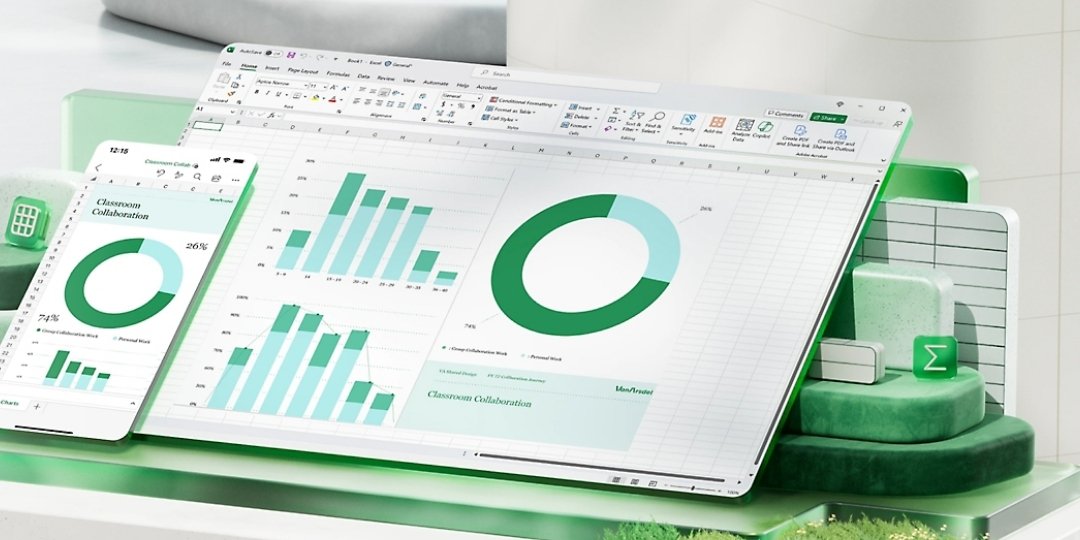














Halo!! Salam kenal dari KomputerMedan ya :)
KomputerMedan adalah situs belanja PC (Personal Computer), Notebook, Hardware, Networking & Aksesoris komputer. Kami melayani transaksi via online & offline. Slogan kami adalah "Your Best Partner in Technology".!